Yoast SEO: El mejor plugin de SEO para WordPress

- 73shares
- Facebook22
- Twitter12
- LinkedIn12
- Buffer27
Estamos seguros de que ya conoces la importancia de trabajar en el posicionamiento SEO de tu web para mejorar tu visibilidad en los buscadores. Por eso, queremos que conozcas un plugin que te lo pondrá mucho más fácil a la hora de crear y publicar contenido en tu página. Hoy hablamos de Yoast SEO, el mejor plugin de SEO para WordPress.
No es la primera vez que te hablamos del poder que tiene este plugin si tienes un blog en WordPress. En nuestro post acerca de los mejores plugins para WordPress ya te animábamos a instalarlo en tu aplicación. De todas maneras, hoy queremos profundizar un poco más sobre él y explicarte cómo utilizarlo en tu web.
Tabla de contenidos:
¿Qué es Yoast SEO para WordPress?
Yoast SEO es uno de los plugins más populares de WordPress y catalogado por muchos como el mejor plugin de SEO para WordPress. Actualmente tiene más de 5 millones de instalaciones activas y más de 20.000 valoraciones positivas en el repositorio oficial de WordPress.
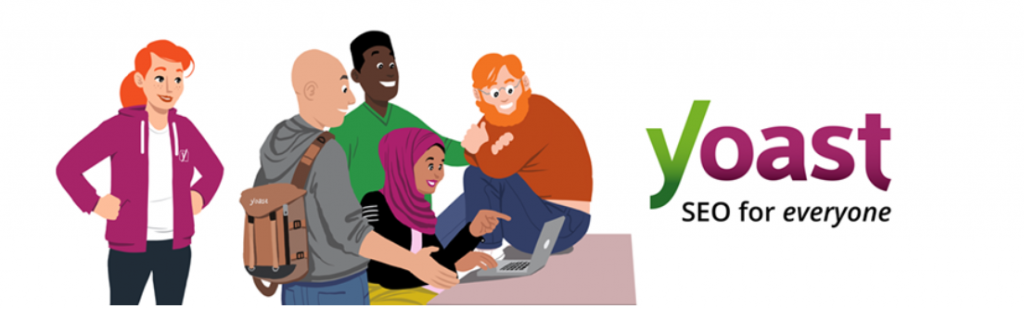
Una de las características que lo convierte en uno de los plugins SEO más utilizados es que puedes descargarlo e instalarlo de manera gratuita en tu web o blog. Aunque, como muchos otros plugins, dispone también de una versión premium un poco más completa.
Al igual que otros muchos plugins o plantillas del repositorio oficial, existe una versión premium con características más avanzadas. Si nunca lo has utilizado te recomendamos que primero comiences con la versión gratis, siempre tendrás tiempo más adelante para mejorar tu plugin y pasarte a la versión Pro.
A) Versión gratuita de Yoast SEO WordPress
Lo que más nos gusta de este plugin es que la versión gratuita es muy completa y suficiente para la mayoría de webs o blogs. Algunas de las características que más te van a ayudar con el posicionamiento SEO de tu proyecto son:
- Análisis SEO y de contenido. El plugin te muestra de manera muy visual si el contenido está optimizado para SEO en función de la keyword que hayas añadido. Además, te ofrece recomendaciones para que puedas mejorar y optimizar tus entradas para subir puestos en los resultados de búsqueda de Google.
- Análisis de legibilidad. Puede que tu contenido esté optimizado para SEO, pero ¿es fácil de leer? Yoast SEO analiza el que tu contenido esté estructurado en apartados, la longitud de tus frases, de las secciones… Un análisis muy completo para ofrecer una buena experiencia de usuario a tus visitas.
- Title y meta descripciones. Tendrás un espacio en el que añadir manualmente el título de la página o post de tu blog, además de la meta descripción en la que podrás añadir un resumen de tu página.
- Adapta tu contenido para redes sociales. A través de este plugin podrás personalizar el contenido que quieres que se muestre en redes sociales. En concreto, podrás modificar el título, la meta descripción o la imagen para Facebook y Twitter.
- Vista previa del snippet. Podrás ver cómo se mostrará tu página o tu post en los resultados de búsqueda de Google.
- Configuración de las URL canónicas. Necesario para evitar el contenido duplicado en tu web.
- Mapas del sitio XML. Otra de las características más conocidas de este plugin. Yoast SEO genera automáticamente un mapa XML de tu sitio para que los motores de búsqueda puedan acceder al contenido más fácilmente.
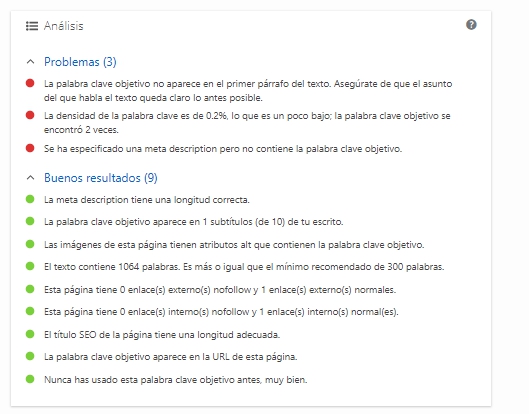
Ejemplo de un análisis de contenido con Yoast SEO
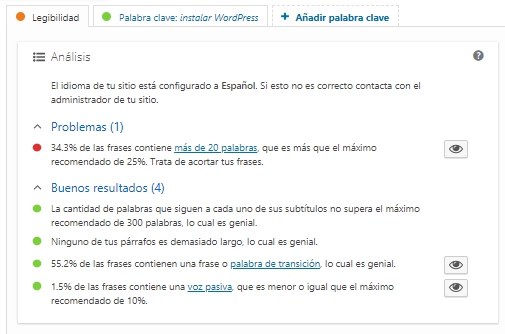
Ejemplo de análisis de legibilidad con Yoast SEO WordPress
B) Versión Premium de Yoast SEO WordPress
La función gratuita de Yoast SEO es muy completa, pero la versión Pro añade nuevas funcionalidades que también pueden ser de ayuda:
- Varias keywords objetivo. Podrás optimizar tu post o tu entrada utilizando sinónimos o palabras clave relacionadas.
- Sugerencias de enlaces. Automáticamente el plugin te sugerirá qué enlaces internos puedes añadir al contenido que estás escribiendo.
- Gestor de redirecciones. Evitarás errores 404 de páginas que ya no existen o han sido movidas para mantener tu web siempre al día.
- Informes. Podrás descargar archivos CSV con informes detallados de tus keywords, legibilidad, URL, títulos…
- Soporte premium. Además, contarás con un soporte 24/7 que te ayudará si te surge alguna duda o problema.
Cómo instalar y configurar Yoast SEO en WordPress
Si todavía no estás utilizando ningún plugin de SEO en tu web o en tu blog, es un buen momento para instalar y probar Yoast SEO. A continuación te explicamos en detalle cómo instalarlo y cómo configurarlo en WordPress.
1. Instalar Yoast SEO en WordPress
Al igual que si se tratara de cualquier otro plugin, para instalar Yoast SEO en tu WordPress, simplemente accede al backend de tu aplicación y, en el menú lateral de la izquierda pulsa sobre «Plugins -> Añadir nuevo».
En el buscador escribe el nombre del plugin, pulsa sobre “Instalar” y seguidamente en “Activar” y ya estás preparado para empezar con los ajustes iniciales del plugin.
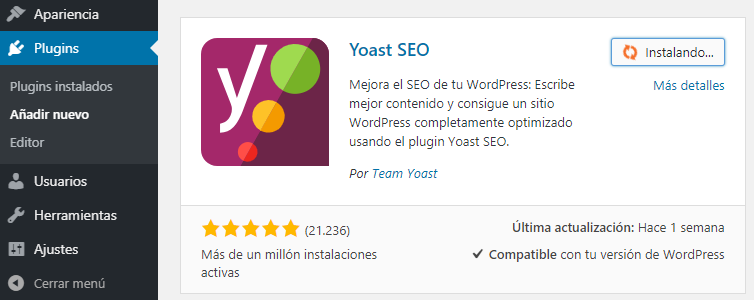
2. Configuración inicial de Yoast SEO en WordPress
Una vez que hayas activado el plugin, tendrás una nueva sección llamada SEO en el menú lateral. Para realizar los ajustes básicos del plugin, deberás pulsar ahí y acceder al asistente de configuración rápida. Más adelante, podrás realizar algún otro ajuste o cambiar alguna configuración.
1º. Aquí no tendrás que realizar ninguna configuración, simplemente pulsa sobre el botón «Configurar Yoast SEO».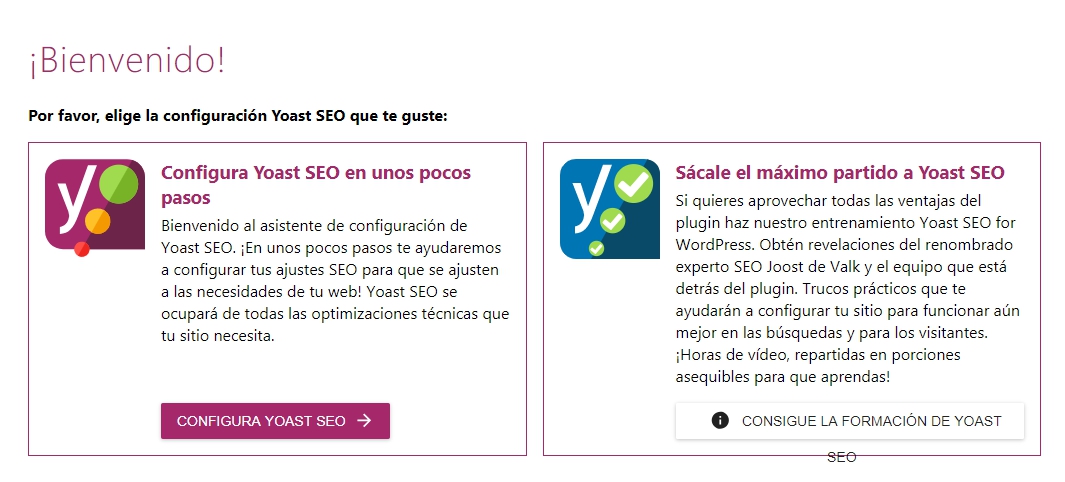
2º. Si tu web o blog ya está publicado, elige la primera opción para que Google pueda empezar a indexarla. En caso contrario,selecciona la opción B para que las arañas de Google todavía no empiecen a hacer su trabajo. Recuerda que, una vez que tu sitio esté listo, deberás modificar esta configuración desde tu panel de configuración.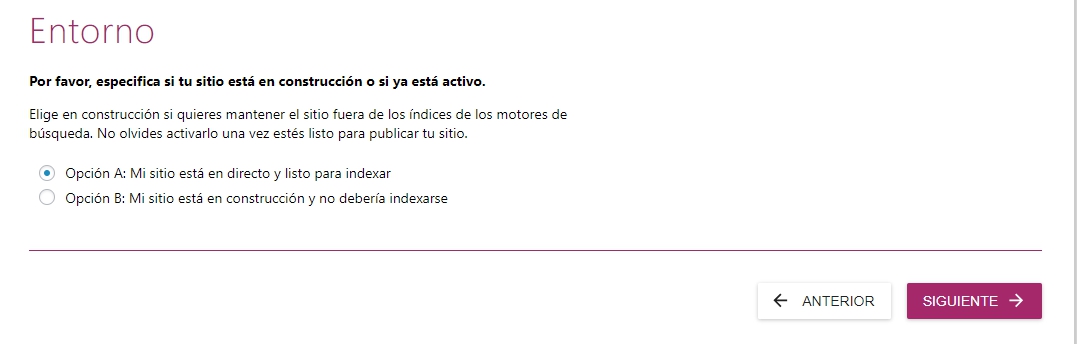
3º. Indícale a Yoast SEO el tipo de sitio que tienes: un blog, un ecommerce, una web de noticias…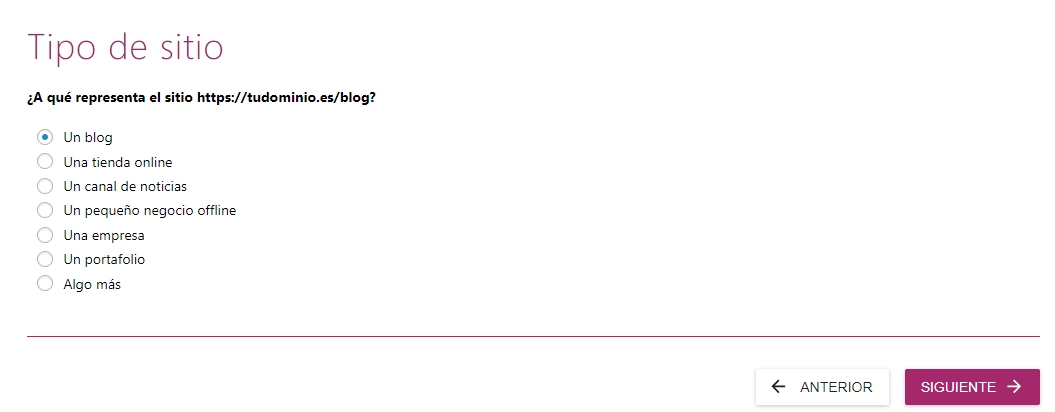
4º. Si se trata de una página o un blog de empresa, selecciona la primera opción como acabamos de hacer nosotros. En otro caso, selecciona «Persona».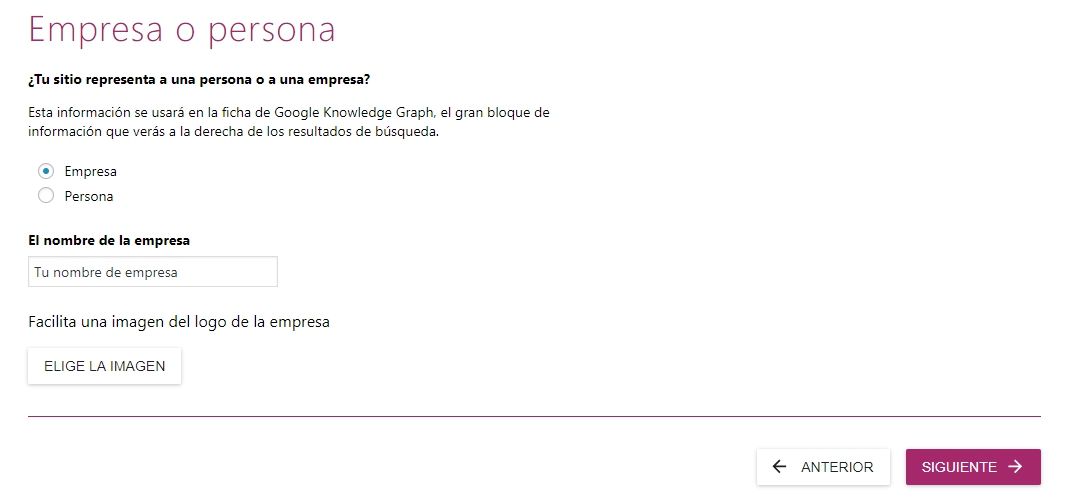
5º. ¿Tienes perfiles en redes sociales para promocionar tu página o tu blog? Si es así, escribe los nombres de usuario de tus cuentas.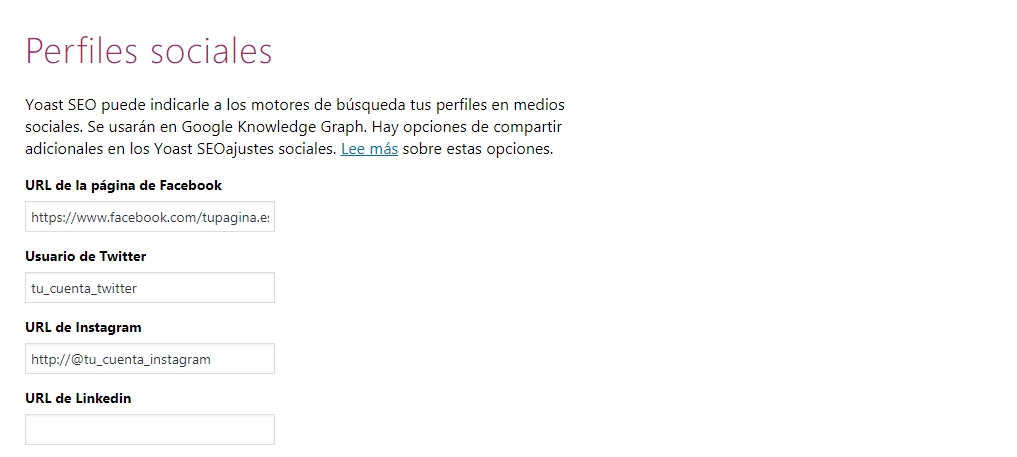
6º. En este paso simplemente tienes que aceptar que tus páginas o entradas se muestren como tal en los motores de búsqueda.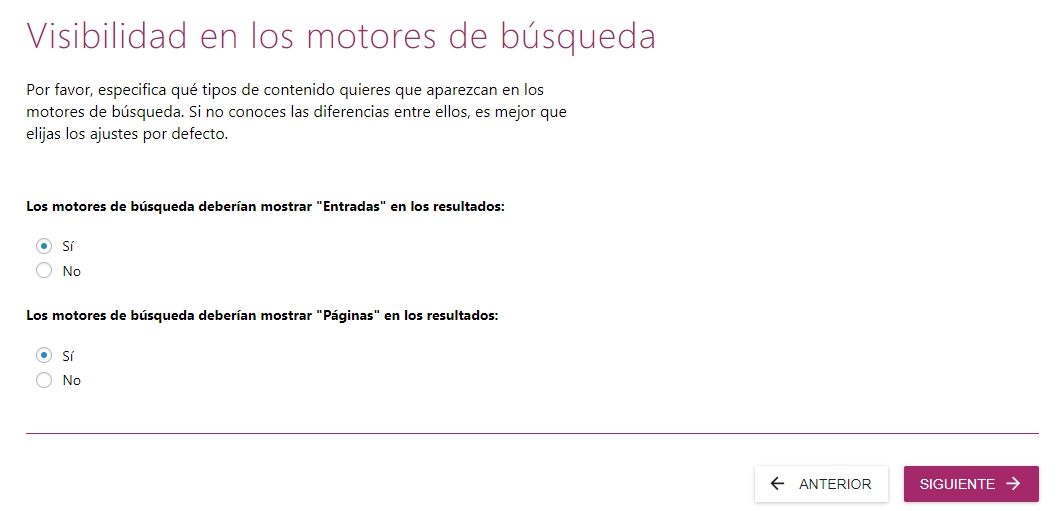
7º. ¿Eres el único autor de tu blog o existen más colaboradores? Marca la opción que corresponda en tu caso.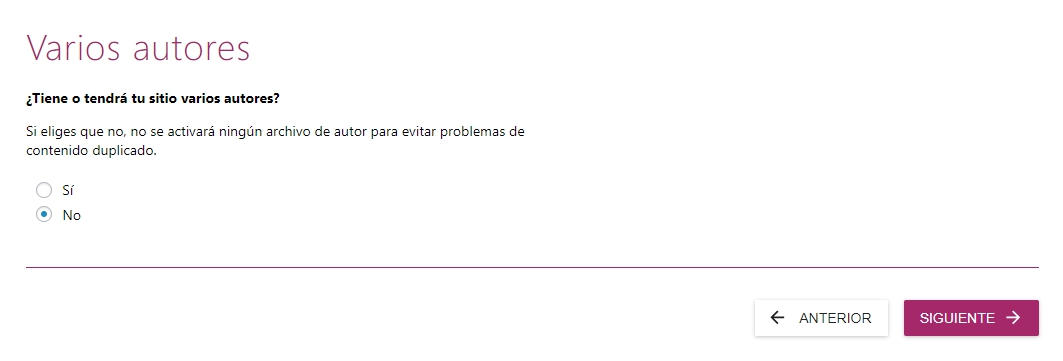 8º. Conecta Yoast SEO a Google Search Console. De esta manera el plugin podrá recabar cierta información de las herramientas de Google y te avisará si encuentra algún error en tu página tanto en la versión de escritorio, smartphone o un teléfono más sencillo.
8º. Conecta Yoast SEO a Google Search Console. De esta manera el plugin podrá recabar cierta información de las herramientas de Google y te avisará si encuentra algún error en tu página tanto en la versión de escritorio, smartphone o un teléfono más sencillo.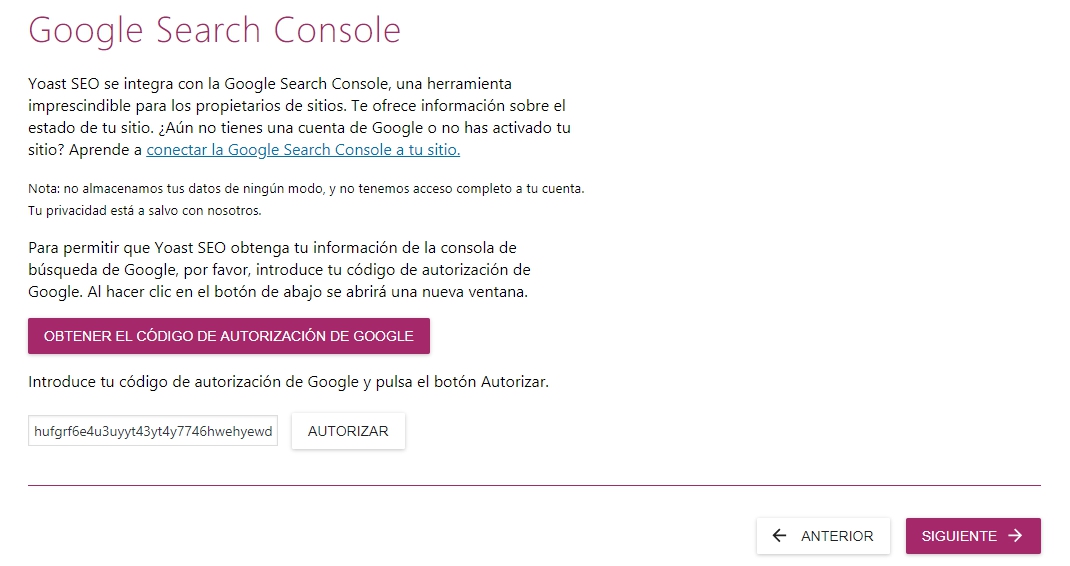
9º. Selecciona cómo quieres que se muestre el título de tus páginas o entradas en el buscador. ¿Cómo quieres separarlas? Nosotros hemos añadido la pleca o barra vertical, pero puedes elegir la que más te convezca.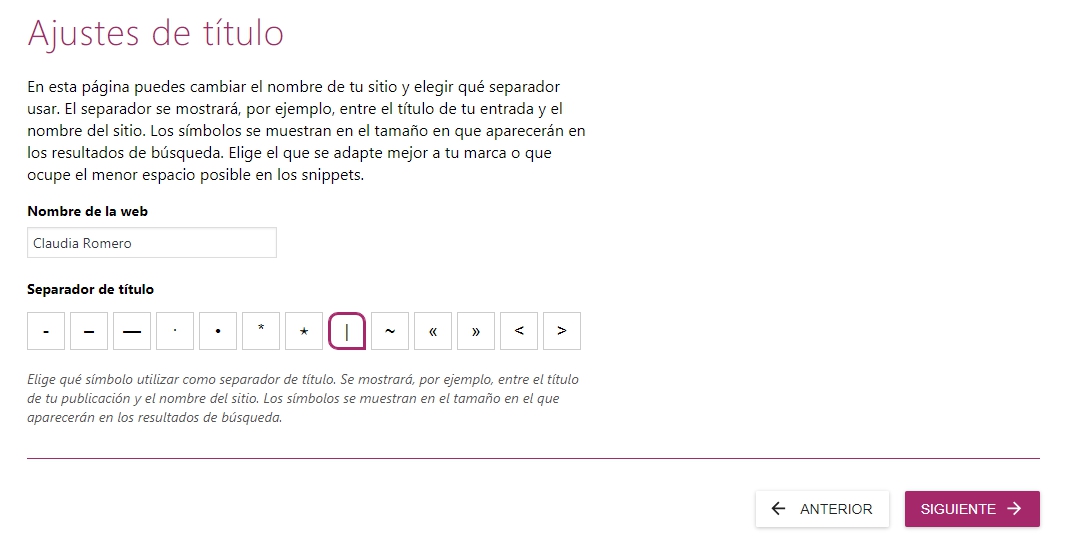
Nota: En este post recogemos únicamente hasta el paso 9. Los tres siguientes ya no los hemos añadido ya que simplemente sugieren que te registres al newsletter o te pases a la versión Pro, pero esto ya es decisión tuya.
3. Configuración avanzada de Yoast SEO en WordPress
Como hemos visto en el apartado anterior, con el asistente de configuración podrás realizar los ajustes iniciales del plugin, pero la cosa no acaba ahí. En el panel de configuración podrás volver a revisar o modificar los ajustes que realizamos hasta el momento y establecer algunos más avanzados.
A continuación, te explicamos con un poco más de detalle en qué consisten estos ajustes:
- General: En este apartado podrás volver al asistente de configuración del plugin, activar o desactivar algunas de las características del plugin (análisis SEO y de legibilidad, contador de enlaces en textos…). Todas ellas son bastante útiles a la hora de crear contenido para tu web o blog, por lo que te recomendamos dejarlas activas. Además, si no lo has hecho en el asistente de configuración, aquí tendrás nuevamente la posibilidad de vincular tu cuenta a Google Search Console.
- Apariencia en el buscador: En esta sección podrás establecer cómo quieres que se muestren tus entradas del blog o las páginas de tu web en los buscadores. Por ejemplo, es frecuente mostrar la fecha de publicación en los posts, pero no en las páginas de tu web. Este tipo de ajustes puedes hacerlos desde aquí.
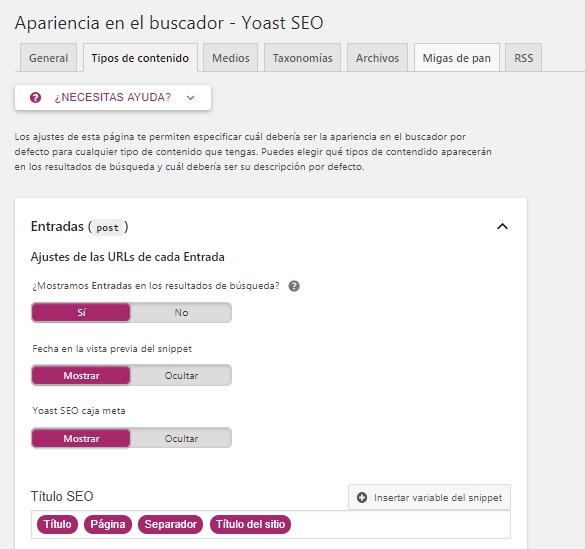
- Search Console: Si has autorizado al plugin para acceder a tu cuenta de Search Console, a través de esta sección podrás recibir avisos o solucionar errores que puedan afectar a la experiencia de usuario y al posicionamiento SEO de tu web.
- Social: Establece cómo quieres que se muestre tu sitio en tus perfiles de Facebook, Google +, Twitter o Pinterest.
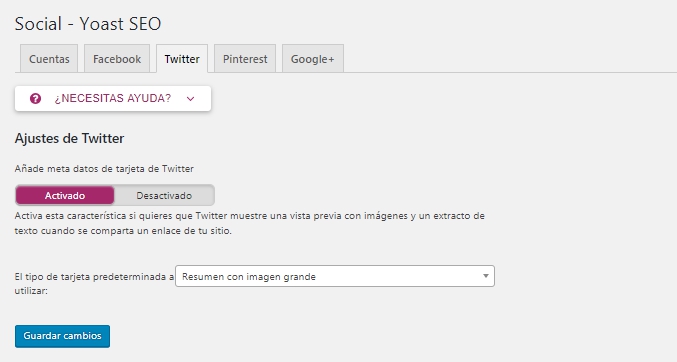
- Herramientas: Esta sección te permitirá exportar la configuración de este plugin a otra web de WordPress o realizar ediciones masivas en entradas o páginas sin necesidad de hacerlo de manera individual en cada una.
Recapitulando…
Después de ver todas las características del plugin y las opciones de configuración que ofrece, entiendes que sea uno de los plugins más populares de WordPress, ¿verdad? Además, los análisis de legibilidad y SEO son muy completos y las recomendaciones que ofrece son vitales sobre todo para los que todavía os estáis adentrando en este mundillo.
Fija una palabra objetivo o keyword y escribe en base a ella. El propio plugin te avisará mediante un semáforo (verde, naranja o rojo) cuando el post está listo para publicar. Es una buena forma de optimizar tu contenido para SEO y mejorar poco a poco tu posición en los resultados de búsqueda.
Ahora cuéntanos tú, ¿qué característica de Yoast SEO es la que más te convence? ¿Cuál crees que es la más útil para mejorar el posicionamiento de tu web? ¿Has probado algún otro plugin para SEO que puedas recomendarnos? Déjanos un comentario 🙂
- 81shares
- Facebook22
- Twitter12
- LinkedIn12
- Buffer27
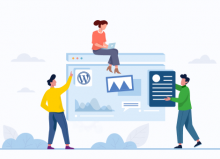
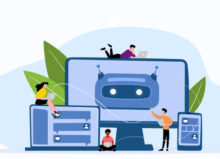
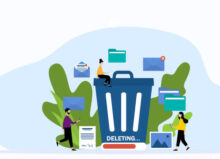
JUAN ANGEL ESTEBAN
Posted at 12:10h, 29 septiembreEstoy de acuerdo con casi todo lo que comentas sobre Yoast SEO, pero si que creo que ahora mismo ya no es el mejor plugin que nos podemos encontrar. Yo destacaría mucho Rank Math! Lo conocer? creo que amplia mucho más en profundidad los servicios que ofrece Yoast, quedándose este bastante básico para el posicionamiento SEO. Échale un vistazo
María Acibeiro
Posted at 12:20h, 29 septiembreHola Juan. Comparto tu opinión al 100% 🙂
Este artículo fue publicado en 2018 y, en aquel momento, Yoast era una de las mejores opciones, pero Rank Math le ha ganado mucho terreno. Justo hablo de esto en: https://www.lucushost.com/blog/rank-math/
¡Mil gracias por tu feedback!
Agencia SEM Madrid
Posted at 12:59h, 06 mayoSin duda una de las guías más completas que he visto hasta la fecha en internet. Muy buen contenido. Saludos
María Acibeiro
Posted at 13:11h, 06 mayoMe alegro de que te haya gustado 🙂
Sonia
Posted at 11:16h, 15 octubreGracias por todo, Verónica, lo he conseguido con vuestra ayuda. No es que me sienta principiante, es que lo soy, totalmente novata y de verdad, voy siguiendo todos los pasos que nos das en los post y bueno…yo creo que no voy mal. SEO configurado. Gracias!!!!!
Verónica Casas
Posted at 20:19h, 15 octubreGenial Sonial, me encanta escuchar eso 🙂 No pasa nada, al principio es normal que algunos pasos no nos salgan o necesites ayuda. De todas maneras, ya sabes que en nuestro blog publicamos un montón de post relacionados con WordPress, así que no olvides pasarte por aquí de vez en cuando. O, si quieres suscríbete, también es una muy buena opción para estar al tanto de lo que vamos publicando. ¡Un saludo!
Sonia
Posted at 16:12h, 08 octubreEfectivamente, Verónica, es eso, pero a mi no me salen y estoy segura que en algún momento sí que estaban. Por lo tanto no puedo acceder a la configuración avanzada para realizar o comprobar como lo tengo. A ver si me puedes echar una mano. Gracias
Verónica Casas
Posted at 19:57h, 09 octubreSonia, acaban de lanzar una nueva actualización del plugin. Lo he revisado y puedes acceder igualmente a las opciones «General», «Apariencia en el buscador», «Search Console» o «Social» a través del menú lateral de WordPress (haciendo clic sobre SEO). Ahí dispones de las mismas opciones que comentamos en este post.
Espero que te sea de ayuda 🙂
Verónica Casas
Posted at 13:12h, 08 octubreHola Sonia, supongo que te refieres a los ajustes que puedes encontrar en la opción SEO > Apariencia en el buscador, ¿es correcto? Si no es eso lo que buscas contacta con soporte técnico y un compañero te dará una solución. Un saludo.
Felix
Posted at 17:34h, 28 agostoque tal Veronica estoy estoy empezando con Yoast seo y tengo un problema en el search console con la indexacion de mi pagina web (hecha en wordpress),
«Googlebot no ha podido obtener todos los recursos para esta página. A continuación se muestra una lista de los recursos no disponibles»
https://static.doubleclick.net/instream/ad_status.js Secuencia de comandos Bloqueada Bajo robots.txt
https://googleads.g.doubleclick.net/pagead/id AJAX Bloqueada Bajo robots.txt
sabes que pasa y como lo soluciono? de antemano gracias y saludos desde Oaxaca, Mexico.
Verónica Casas
Posted at 20:56h, 28 agostoHola Felix, no hay nada que puedas hacer para cambiar la indexación de esos recursos ya que no están alojados bajo tu servidor, son recursos externos.
De todas formas no te preocupes, no hay problema por no poder indexar esos recursos y tus contenidos se indexarán sin problema en los buscadores.
Si necesitas que profundicemos mas no dudes en contactar con soporte y te ayudamos en lo que podamos.